恢复微信图标到桌面上 手机微信图标不见了怎么办
更新时间:2024-01-13 15:55:22作者:jiang
许多人都面临着一个普遍的问题——手机微信图标不见了,这对于我们每天都离不开微信的人来说,无疑是个令人头疼的情况,微信作为我们生活中的重要一环,它的消失无疑给我们的日常沟通和工作带来了不便。无需过于担心,在这篇文章中我们将告诉您如何恢复微信图标到桌面上,让您的微信重归正常状态。只需耐心阅读以下内容,您就能轻松解决这一问题。
具体方法:
1.先打开我们的手机,然后点击设置。
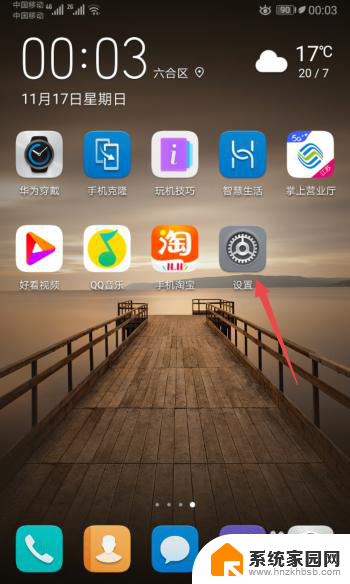
2.之后点击应用。
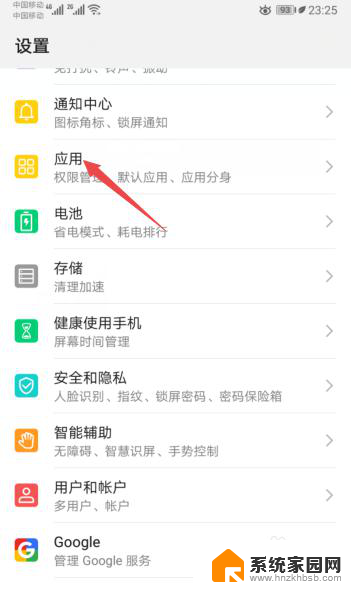
3.然后点击应用管理。
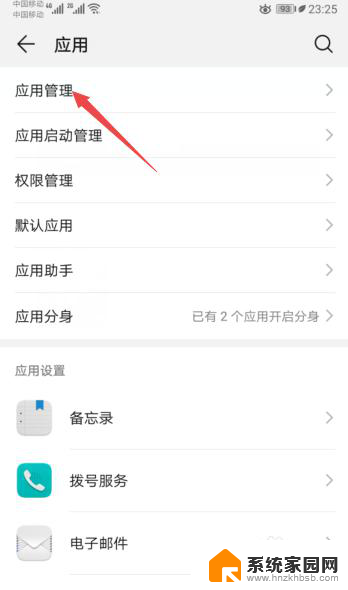
4.之后点击微信。
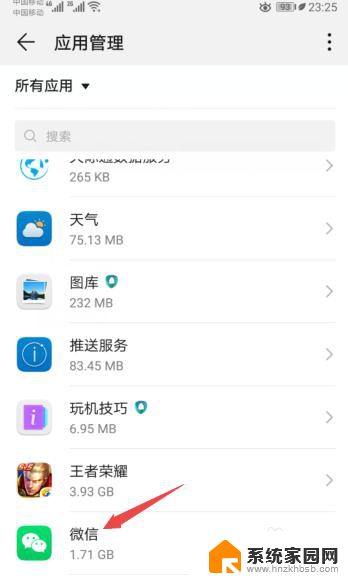
5.然后点击权限。
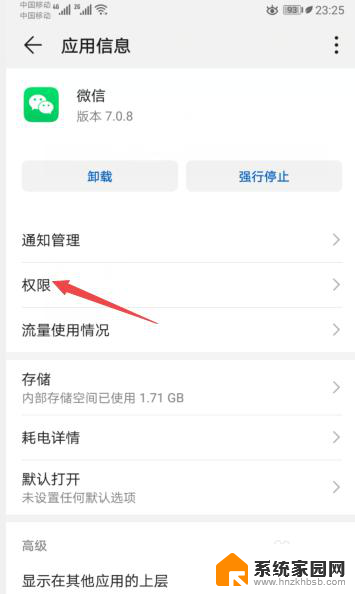
6.之后将创建桌面快捷方式的开关向右滑动。
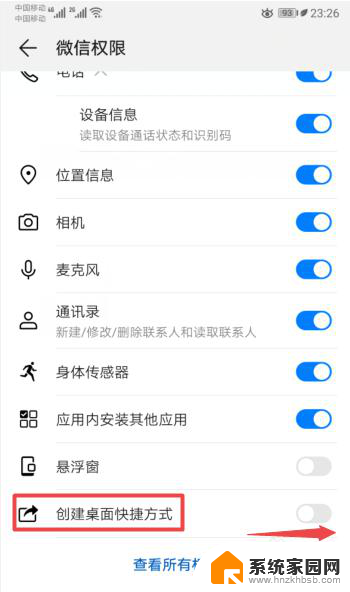
7.滑动完成后如图所示,这样我们就创建了微信的桌面快捷方式。从而也就让桌面上的微信图标给恢复了。
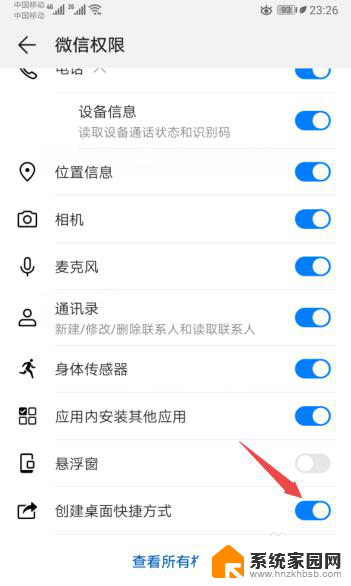
8.总结:
1、点击设置。
2、点击应用。
3、点击应用管理。
4、点击微信。
5、点击权限。
6、将创建桌面快捷方式的开关向右滑动。
7、就创建了微信的桌面快捷方式,从而也就让桌面上的微信图标给恢复了。
以上就是将微信图标恢复到桌面的全部内容,如果有任何疑问,用户可以按照小编提供的方法进行操作,希望这些方法对大家有所帮助。
恢复微信图标到桌面上 手机微信图标不见了怎么办相关教程
- 桌面上微信图标没有了怎么恢复 手机微信图标不见了怎么办
- 微信图标在手机桌面上不显示怎么回事 手机微信图标不见怎么恢复
- 手机桌面微信不见了怎么找回来 手机微信图标不见了怎么恢复
- 手机里的微信图标不见了怎么办 手机微信图标找不到了怎么办
- 桌面图标删掉了怎么恢复 桌面图标不见了如何恢复
- 华为手机桌面没有微信图标怎么办 华为手机微信图标找不到怎么处理
- 微信无应用界面怎么恢复 微信应用界面不见了怎么恢复
- 手机上改变微信图标最简单方法 手机微信图标如何更换
- 桌面的应用图标不见了怎么恢复 桌面应用图标不见了如何恢复
- 怎么修改微信桌面图标 电脑微信如何更改聊天窗口图标
- 如何给照片设置密码 怎么在照片上添加密码
- 电脑桌面变横向了怎么还原 电脑横屏设置方法
- 索爱蓝牙音箱怎么连接手机 索爱蓝牙音箱手机连接教程
- 13pro动态壁纸怎么设置 iPhone13promax动态壁纸设置步骤详解
- 微信怎么@多人 微信群里如何@别人/@多个人
- 光盘刻录怎么删除文件 如何使用光盘刻录数据文件
电脑教程推荐
- 1 如何给照片设置密码 怎么在照片上添加密码
- 2 电脑桌面变横向了怎么还原 电脑横屏设置方法
- 3 13pro动态壁纸怎么设置 iPhone13promax动态壁纸设置步骤详解
- 4 微信怎么@多人 微信群里如何@别人/@多个人
- 5 光盘刻录怎么删除文件 如何使用光盘刻录数据文件
- 6 电脑上的文件怎么传到ipad上 通过何种途径将电脑文件传入iPad
- 7 钉钉在电脑上怎么设置自动登录 钉钉电脑版开机自动登录设置方法
- 8 怎样设置手机锁屏时间 手机自动锁屏时间设置方法
- 9 windows defender删除文件恢复 被Windows Defender删除的文件怎么找回
- 10 微信怎么语音没有声音 微信语音播放无声音怎么恢复